电脑虚拟内存不足怎么办,详细教您解决方法
- 分类:win7 发布时间: 2018年01月17日 10:01:10
很多人在使用电脑的时候,会常常在打开一个很大的程序的时候弹出一个提示表明电脑的虚拟内存不足了,尤其是一些大型游戏的玩家会经常碰到这种情况。电脑内存不足主要是指物理内存不足和虚拟内存不足,当出现内存不足的时候电脑总会非常的卡,被这类问题困扰的网友应该不在少数。今天小编就来帮大家解决这个问题。
很多人在这个时候就有点不知所措了,因为根本就不知道虚拟内存是什么。其实电脑提示的虚拟内存,它是一种为了缓解内存紧张而把部分硬盘空间用来充当内存的技术。那么虚拟内存不足了该怎么办呢?不用着急,小编今天就为大家解决这个问题。
电脑虚拟内存不足怎么办
在桌面右键我的电脑(此电脑),选择属性

电脑电脑图解-1
选择“高级系统设置”
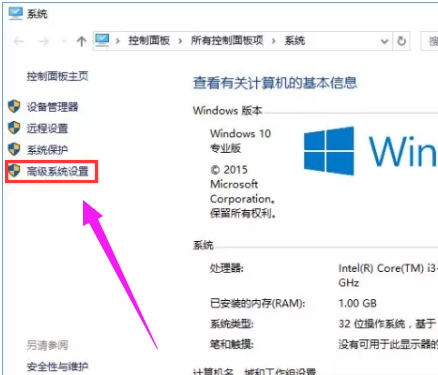
电脑电脑图解-2
点击“高级”,点击“性能”下的“设置”按钮

内存电脑图解-3
选择“高级”选项,点击“虚拟内存”的“更改”

内存电脑图解-4
取消选项“自动管理所有驱动器的分页文件大小”
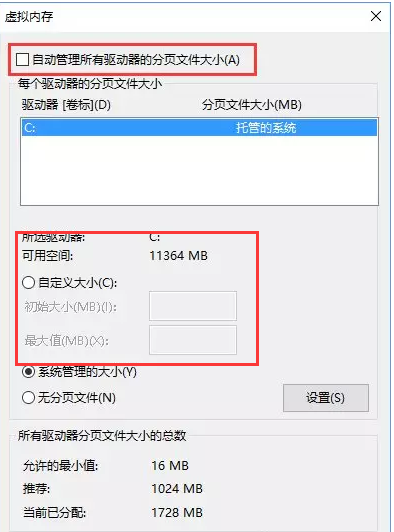
虚拟内存电脑图解-5
在列表中单击设置虚拟内存的驱动器,选择“自定义大小”,输入“初始大小”和“最大值”,单击“设置”按钮(虚拟内存设置原则:一般为物理内存的1.5—3倍;但也可将最小值设为物理内存的1.5—2倍,最大值为物理内存的2——3倍。 一般2G内存条的用户可设置初始值为512MB,最大值为1024MB)
再点设置,重启后生效。
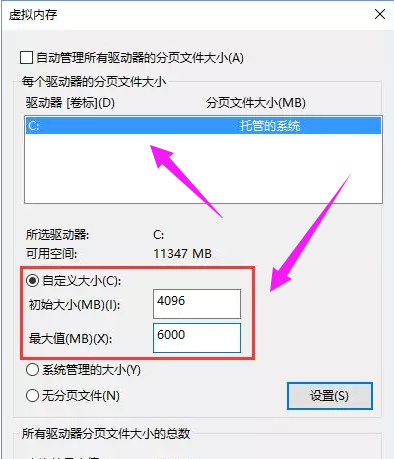
虚拟内存不足电脑图解-6
以上就是解决电脑虚拟内存不足方法了。
猜您喜欢
- mac输入法快捷键,详细教您Mac怎么切换..2018/04/02
- 为你解答制作u盘启动方法2019/01/15
- 分享win7激活密钥2020/12/17
- 详细教您如何解决跟这台计算机连接的..2018/06/27
- vs2008安装教程,详细教您vs2008安装教..2018/07/21
- 配置交换机,详细教您怎么配置交换机..2018/07/03
相关推荐
- win7没有无线网络连接图标怎么办.. 2021-09-28
- ccproxy怎么用,详细教您ccproxy设置方.. 2018-09-12
- 系统之家官网win7下载安装教程.. 2021-12-13
- 研习如何安装win7系统 2019-04-09
- win7共享打印机怎么连接的步骤教程.. 2022-03-21
- 电脑开不了机如何重装系统win7.. 2022-05-11



